在电脑上使用微信时,不少人会遇到这样的情况:点击聊天记录中的图片,却提示“文件已过期,无法预览”。这些图片可能是工作资料、设计文件,或重要截图,一旦无法打开确实让人头疼。别着急,本文将分享几种方法,帮你恢复电脑微信中过期的原图文件。
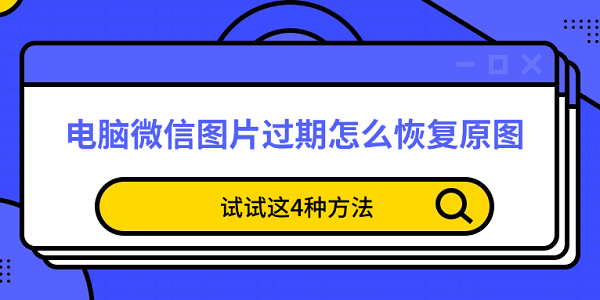
方法一:通过本地微信文件夹查找原图
首先,电脑版微信一般会将收到的图片保存在本地的特定目录中,即使聊天窗口中提示图片过期,这些原图文件可能仍然存在。
1、打开电脑资源管理器,进入路径:C:\Users\你的用户名\Documents\WeChat Files\微信号\FileStorage\Image。
2、在该文件夹中查找 .jpg、.png、.gif 等图片文件。
3、可以按时间排序,查找你收到该图片的日期附近的文件。
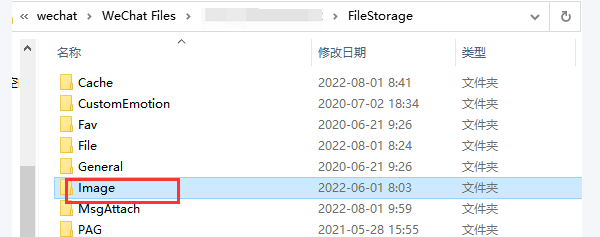
4、找到后可复制到其他位置保存备用。
注意,如果你开启了“自动清理”功能,旧图片可能已被删除,需要尝试以下其他方法。
方法二:在微信接收的文件记录中查找
其次,电脑版微信会在“文件传输助手”或“聊天文件”中保留一定时间内的图片记录。
1、打开微信电脑版,点击左下角“三条线”,选择“文件管理”。
2、点击“打开文件夹”查看历史接收的图片文件。
3、你可以选择“图片”分类,并通过时间过滤快速定位文件。
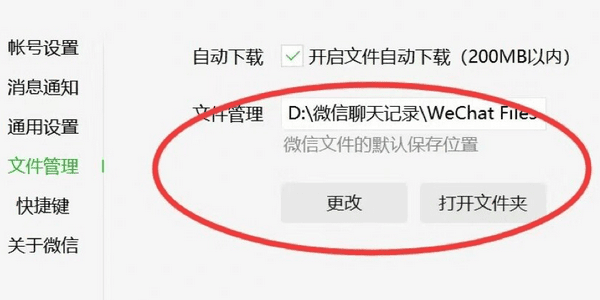
4、如果图片仍能正常显示,建议立即复制出来保存到其他文件夹中,以防再次过期。
方法三:使用数据救星恢复本地已删除的微信图片
如果你清理过微信缓存、误删了 WeChat Files 文件夹,或者重装系统后导致微信图片丢失,那么需要使用专业的数据恢复工具——数据救星来尝试恢复,这个方法尤其适合新手用户。
1、在电脑上下载并安装“数据救星”软件。

 好评率97%
好评率97%  下载次数:4987548
下载次数:4987548 2、完成后打开软件,选择原微信图片所在的磁盘分区,通常是 C 盘或 D 盘,软件将自动进行扫描。
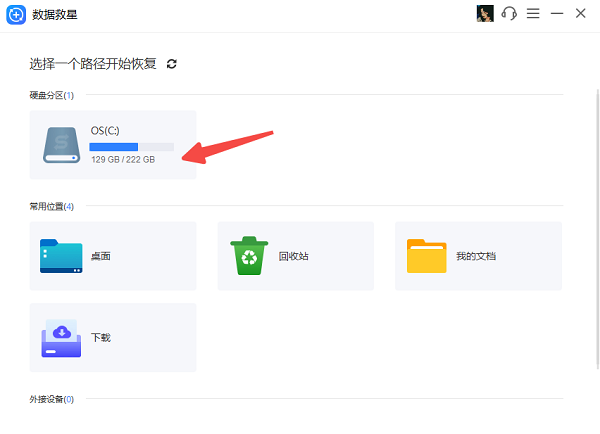
3、扫描完成后,如果文件太多一时间难以找到,可以在上方的搜索栏中输入“微信”等关键词进行搜索。
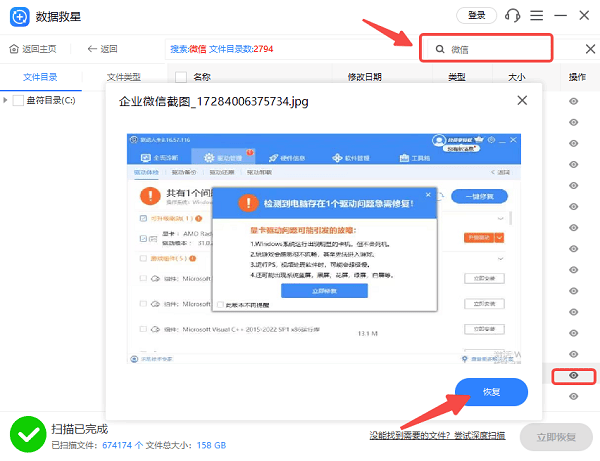
4、软件将立即定位到相关的微信文件,点击右侧的“预览”功能即可查看文件的具体内容。
5、找到目标图片后点击“恢复”,选择文件夹进行保存,建议避开原来的磁盘进行保存。

6、最后你可在该文件夹里找到过期的微信图片。
方法四:通过微信收藏或聊天备份文件找回
如果你曾在电脑上收藏过这张图片,或者通过聊天记录转存文件,则仍可能在微信“收藏”数据夹或备份路径中找到。
1、在微信中点击“收藏”或查找聊天记录中的“文件”模块。
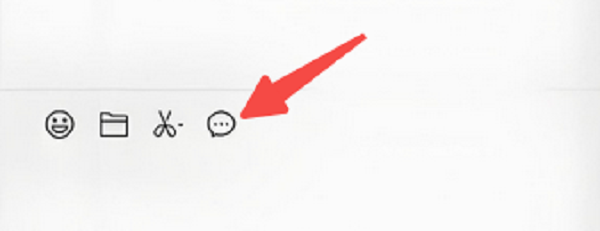
2、如果曾保存至收藏,该图片仍可以原图形式打开。
3、如果你做过微信数据备份,比如用微信 PC 版的“迁移聊天记录”功能,也可通过恢复历史备份方式找回。
微信提示“图片已过期”固然令人烦恼,但并不意味着原图永远消失。如果你尝试多个办法依然找不到,不妨借助数据救星尝试恢复。此外,如果你还遇到网卡、显卡、蓝牙、声卡等驱动的相关问题,可以下载“驱动人生”进行检测修复。



